如果您在Windows 10中感觉电脑的音量比较低,一般的音量调节方法就是调高音量。但如果调节后发现音量仍然不大怎么办?本文将与您一起了解Windows 10系统调节音量时需要注意的事项。
1、如果Win10电脑声音较低,可以先尝试更新电脑声卡驱动。一般声卡驱动程序只有在异常情况下才会出现声音问题。我们可以使用360驱动或者驱动精灵来更新声卡驱动。
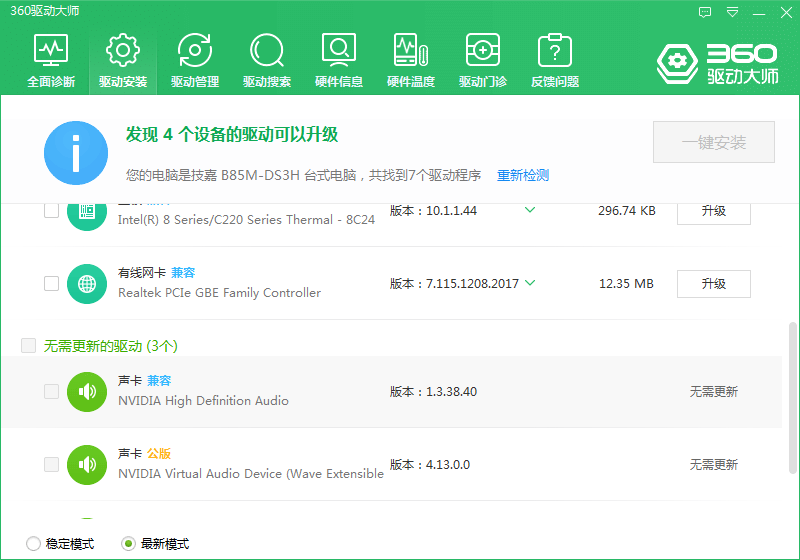
2. 找到右侧的扬声器图标,滚动鼠标将音量调节到最大,然后检查音量是否变大。
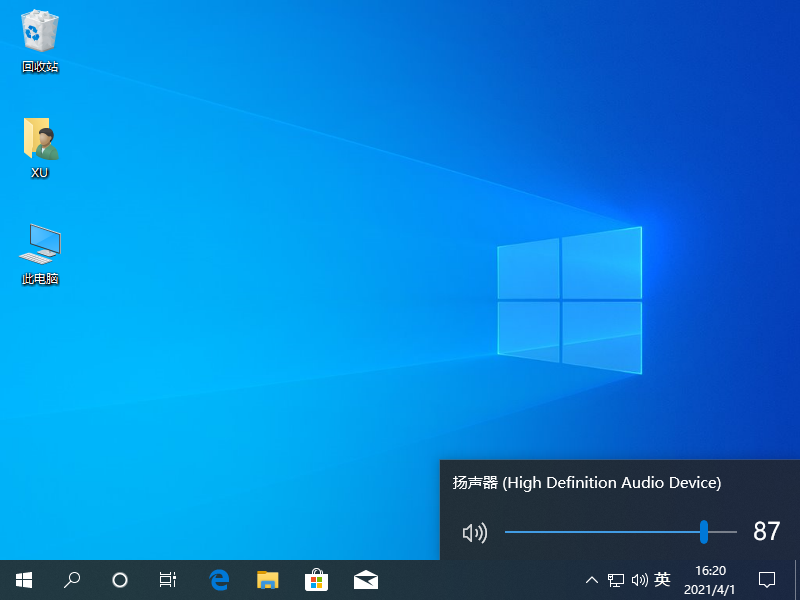
3. 右键单击扬声器并选择打开声音设置。在声音高级选项中找到相关设置选项,然后打开声音控制面板。
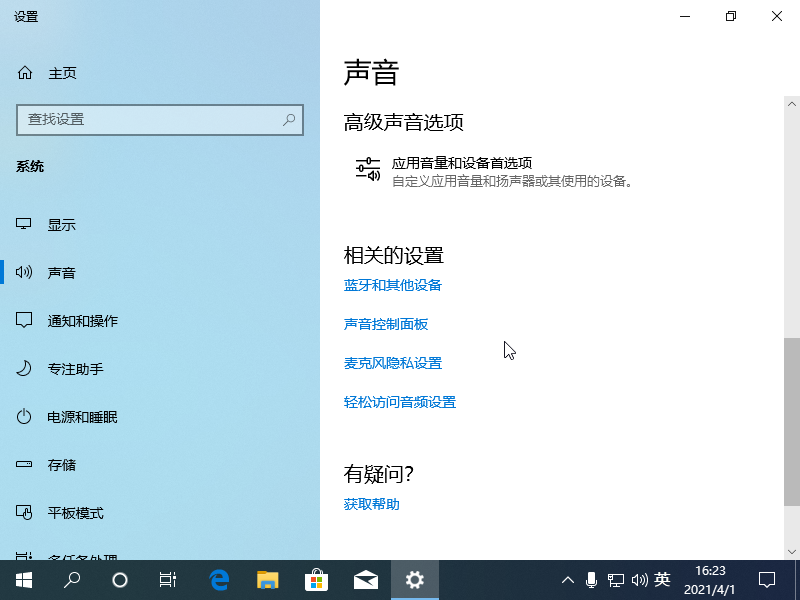
4. 在“通信选项”中,选择“Windows 检测到通信活动时不执行任何操作”。
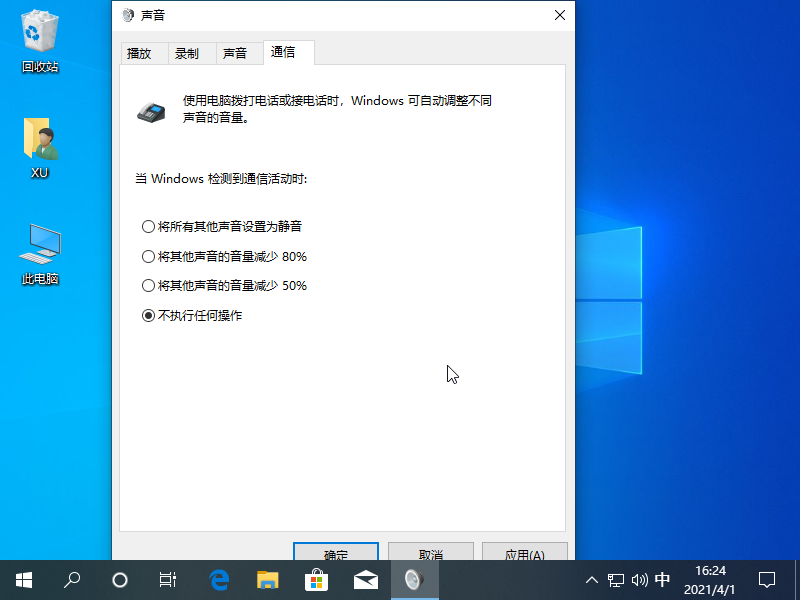
5. 选择播放选项,然后打开属性。在级别选项中,可以根据实际情况将手柄值调大。
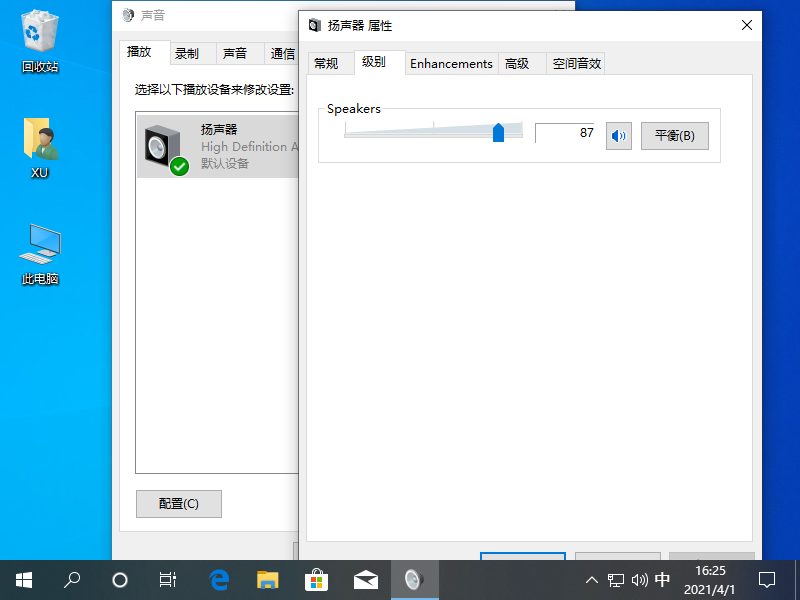
以上就是关于Win10电脑音量较低时如何增大音量的几种方法。一般来说,如果你想调节外置的,别忘了检查一些耳机上的音量开关。
分享到: